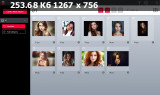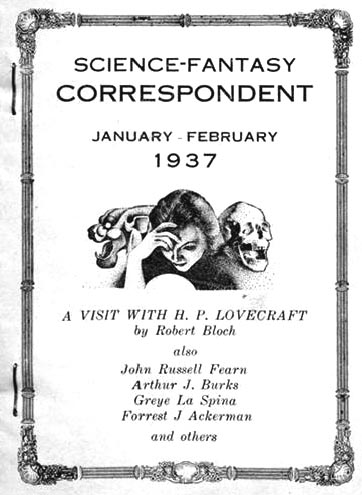Google представил Firebase Analytics еще три месяца назад, но так как толковых мануалов в Рунете не появилось, и многие пытались освоить систему самостоятельно. В результате — больше вопросов, чем ответов, разочарование и возврат к старым инструментам. Я хочу исправить эту ситуацию и рассказать, какие преимущества дает Firebase для аналитики мобильных приложений.

Firebase создана для быстрой разработки качественных мобильных приложений, расширения аудитории и повышения доходов владельцев мобильных приложений. В основе платформы лежит бесплатная система аналитики Firebase Analytics для мобильных приложений на Android и iOS.
Если ранее, используя Google Analytics для мобильных приложений, нужно было писать техническое задание программистам, чтобы отслеживать каждое нужное событие, то с появлением Firebase Analytics большинство событий отслеживаются автоматически. Таким образом мобильноориентированная система аналитики позволяет сэкономить время уже на этапе внедрения.
Чем показателен новый инструмент:
- Firebase Analytics — удобный бесплатный продукт, который умеет анализировать статистику мобильных приложений прямо в интерфейсе Google Analytics.
- В отличие от Google Analytics, объем данных, которые можно анализировать в Firebase Analytics, неограничен.
- Firebase Analytics автоматически собирает данные о многих событиях и импортирует их в рекламную систему. Это влияет на повышение качества оптимизации рекламных кампаний.
Больше информации о Firebase:
В этой статье я расскажу, как настроить Firebase для работы в Google Analytics, ознакомлю с интерфейсом и основными возможностями сервиса.

Основные возможности Firebase
1. Как смотреть статистику Firebase в отчетах Google Analytics?
Отчеты Firebase можно анализировать прямо в аккаунте Google Analytics, поэтому необходимо создать аккаунт Google Analytics, если он еще не создан.
Если аккаунт создан, то для работы с Firebase необходимо для каждого приложения с определенной операционной системой создать отдельный ресурс. То есть, если у вас два приложения (для Android и для iOS), то должно быть два ресурса в Google Analytics.
Сначала создаем ресурс:

Затем выбираем вкладку «Мобильное приложение», метод отслеживания «Firebase Analytics», который выбран по умолчанию, и нажимаем «Перейти в Firebase»:

Откроется сайт Firebase. Входим через свой аккаунт:

Откроется новая страница. Нажимаем «Создать новый проект»:

В следующем окне вводим название проекта и регион, от которого зависит валюта отчетов:

Откроется страница выбора создания приложения для определенной операционной системы:

1.1. Добавляем приложение для Android
Сперва нужно ввести название пакета.
Название пакета — это идентификатор приложения в файле build.gradle на уровне приложения. Например, для приложения Viber название пакета будет таким:

После нажатия кнопки «Добавить приложение» начнется загрузка файла google-services.json и появится окно с инструкцией по установке этого файла:

Этот файл и инструкции необходимо отправить разработчикам для внедрения Firebase:

1.2. Добавляем приложение для iOS
Для добавления приложения в Firebase для iOS аналогично повторяем процедуру, указывая уже идентификатор пакета iOS и идентификатор App Store.
Например, для Viber идентификатор App Store будет таким:


На компьютер загрузится файл GoogleService-Info.plist и откроется окно с инструкциями по установке, которые также необходимо отправить разработчикам приложения:

В результате в кабинете Firebase будет проект сразу с двумя приложениями — для iOS и для Android:

Теперь наша задача связать их с Google Analytics. Открываем аккаунт и для соответствующего ресурса выбираем приложение из выпадающего списка:

Теперь мы можем просматривать статистику приложения Firebase прямо в отчетах Google Analytics.
В отличие от обычных ресурсов Google Analytics, ресурсы, связанные с Firebase, не имеют представлений. То есть в Firebase Analytics на данный момент отсутствует возможность настраивать отдельные представления с определенными фильтрами.

Для просмотра сведений в разрезе определенных данных доступен фильтр на вкладке с отчетами:

2. Как связать Firebase Analytics с Google AdWords?
После внедрения Firebase в приложение, автоматически будут отслеживаться такие события, как первые открытия приложения (установка приложения на девайс и его запуск), покупки в приложении, обновление и другие. Полный список подобных событий можно найти в справке Firebase.
Нужные события можно отмечать как конверсии, а затем импортировать в Google AdWords:

Важно для приложений iOS: нужно указать App Store ID в настройках приложения в Firebase для возможности импортирования в Google AdWords.
Для связки аккаунта Google AdWords с Firebase необходимо пройти в Google AdWords по пути «Настройки» — «Связанные аккаунты» — «Firebase» и нажать «Связь установлена»:

В Firebase есть возможность собирать определенные аудитории для ремаркетинга и для импорта в AdWords. Для активации этой функции поставьте галочку в появившемся окне:

Для импорта конверсий пройдите по пути «Инструменты» — «Конверсии»:

На вкладке «Firebase» выберите, когда следует регистрировать конверсии AdWords, и те события Firebase, которые нужно импортировать.
3.Что можно узнать из отчетов Firebase Analytics?
3.1 Сводка основных показателей
Первое, что открывается, — сводка, где собраны основные показатели приложения, такие как данные о количестве пользователей, их интересах и местоположении, информация об устройствах, на которых установлено приложение, и другие.
Больше подробностей все так же в справке Firebase. На скриншоте изображен фрагмент сводки:

3.2 Статистика по конверсиям
На вкладке «События» размещена статистика по конверсиям в приложении: количество выполненных пользователем событий, количество пользователей и ценность событий. Именно здесь важные события необходимо отметить как конверсии:

3.3 Аудитории пользователей по критериям
На вкладке «Аудитории» можно создавать аудитории по двум критериям: по событиям, которые выполняются в приложении, или по свойствам пользователей.
Например, можно собирать аудитории пользователей, совершивших покупку в приложении или открывших приложение на планшете:

3.4 Статистика по разным событиям
На вкладке «Атрибуция» доступна статистика по разным событиям: данные о том, с какого источника, канала и каких кампаний они были совершены:

Google AdWords необходимо добавить в качестве сети на вкладке «Настройка сети» для отображения данных о количестве конверсий, принесенных именно этой сетью.
Можно добавить еще такие сети, как Opera, InMobi, Charbost, и другие. При настройке для оптимизации трафика можно наладить возврат в сеть данных о конверсиях:

3.4 Продолжительность использования приложения
Отчет на вкладке «Когорты» позволяет узнать, продолжают ли подписчики пользоваться приложением через определенное количество дней. Это дает понимание, насколько заинтересована целевая аудитория в приложении:

Если в приложении можно выполнять важные для анализа последовательности событий, их можно настроить и анализировать с помощью отчета «Последовательности».
А задавать собственные характеристики пользователей можно на одноименной вкладке «Свойства пользователей».
Вывод
Как видите, настраивать систему аналитики для мобильных приложений с помощью Firebase Analytics довольно просто:
- Создаем ресурс для нужной операционной системы.
- Добавляем проект для приложения на Android и/или iOS.
- Связываем проект с Google Analytics и Google AdWords.
Готово! Теперь можно просматривать сводку о количестве, интересах, местоположении пользователей и других показателях Firebase Analytics прямо в Google Analytics.
Кстати, с 20 июня 2016 года на вкладке «Аналитика» в AdMob уже не отображаются отчеты Google Analytics. Но не печальтесь — ваши данные Google Analytics не удалены, просто теперь отчеты по ним можно просматривать в аккаунте Google Analytics. Дополнительно настраивать ничего не нужно — изменения применены автоматически.
Если после прочтения у вас возникли вопросы по настройке Firebase Analytics, смело задавайте их в комментариях. Обещаю оперативно помочь